네트워크 로그 작성
비디오 개요
다음 비디오는 Chrome 브라우저에서 네트워크 로그를 만드는 프로세스를 보여줍니다. 네트워크 로그를 HTTP Archive (HAR) 파일로 저장합니다. 이 파일은 사이트와의 웹 브라우저 상호 작용을 로깅하는 데 사용되는 JSON 형식의 아카이브 파일 형식입니다.
비디오 다음에는 프로세스가 단계별 형식으로 표시됩니다.
Chrome에서 네트워크 로그 만들기
다음 단계는 Chrome을 사용하여 네트워크 로그를 만드는 과정을 안내합니다.
- Chrome 브라우저 창 또는 탭을 엽니다.
- 브라우저의 캐시 된 정보가 네트워크 로그에 영향을 미치지 않도록하려면 먼저 검색 데이터를 지웁니다. 이 프로세스를 시작하려면옵션메뉴 (세로로 된 3 개의 점) 인터넷 사용 정보 삭제...선택권.
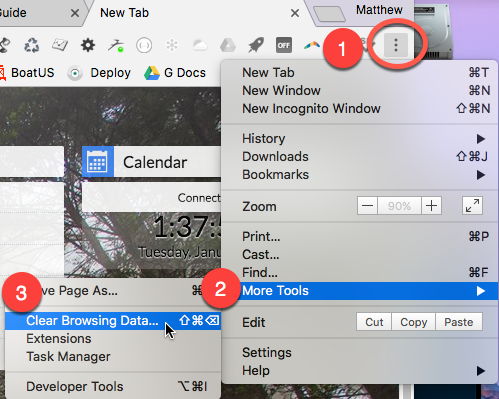
- 이제 실제 인터페이스에서 다음 스크린 샷과 같이 선택하고인터넷 사용 정보 삭제단추.
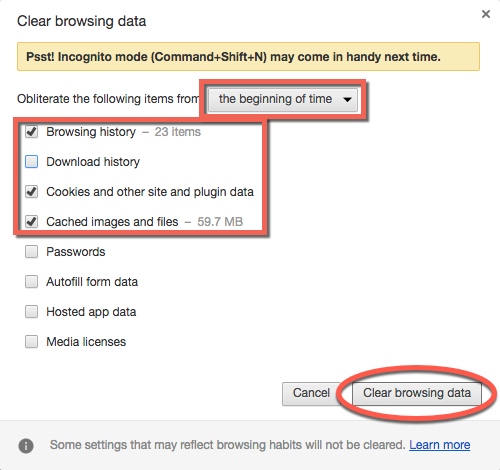
- 브라우저에서 다시옵션메뉴, 선택개발자 도구 .
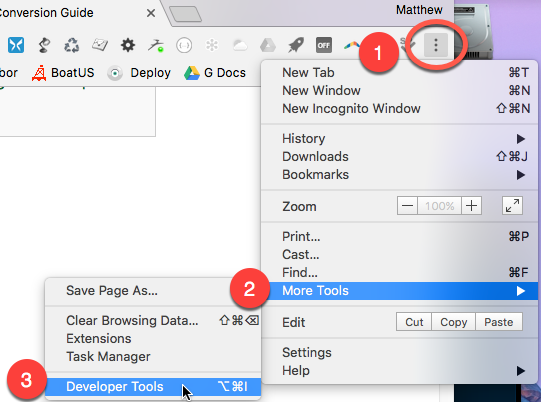
- 선택회로망개발자 도구에서 탭.
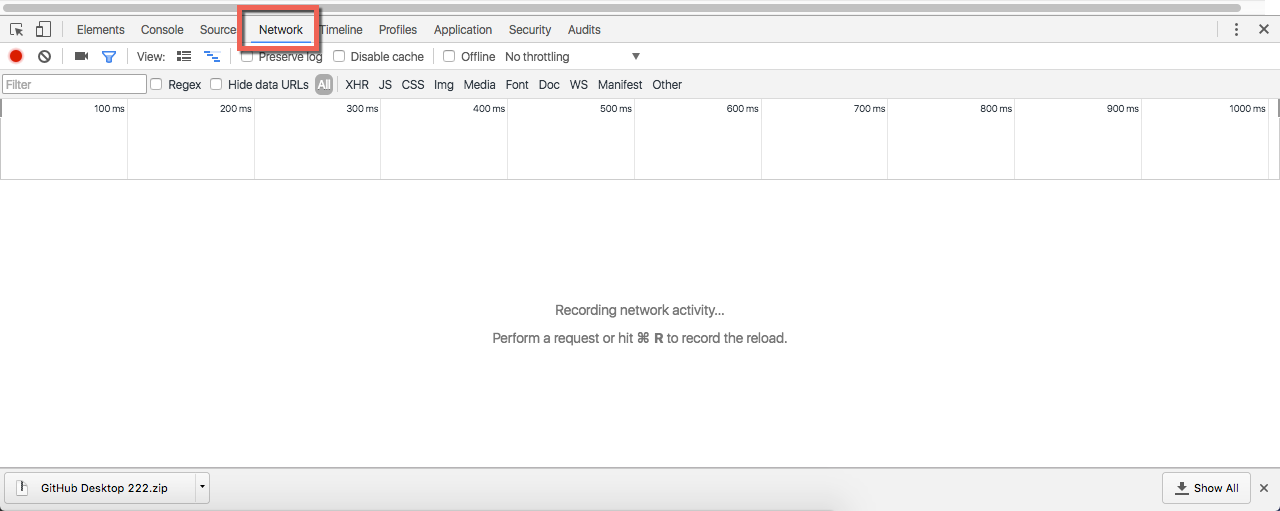
- 문제 해결 중인 브라이트코브 플레이어가 포함된 페이지의 URL을 브라우저의 주소 표시줄에 붙여넣은 다음Enter키를 눌러 페이지를 로드합니다. 네트워크 탭에 네트워크 트래픽이 즉시 표시됩니다.
- 플레이어가 비디오를 재생할 때 네트워크 트래픽이 필요한 경우 비디오를 시작하십시오.
- 필요한 네트워크 트래픽이 있으면 트래픽 영역을 마우스 오른쪽 버튼으로 클릭하고콘텐츠와 함께 HAR로 저장선택권.
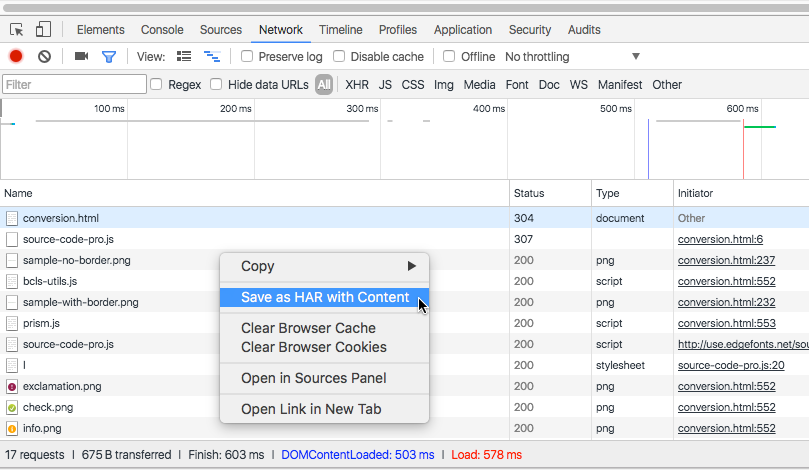
- 파일을 저장하고 해당 지원 담당자에게 보냅니다.
Firefox에서 네트워크 로그 만들기
다음 단계는 Firefox를 사용하여 네트워크 로그를 만드는 과정을 안내합니다.
- Firefox 브라우저 창이나 탭을 엽니다.
- 브라우저의 캐시 된 정보가 네트워크 로그에 영향을 미치지 않도록하려면 먼저 검색 데이터를 지웁니다. 이 프로세스를 시작하려면옵션메뉴 (세로선 3 개)에서환경 설정옵션 다음개인 정보 보호 및 보안 .
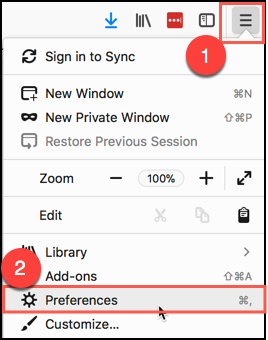
- 아래로 스크롤합니다. 오른쪽캐시 된 웹 콘텐츠 , 선택지금 지우기단추.
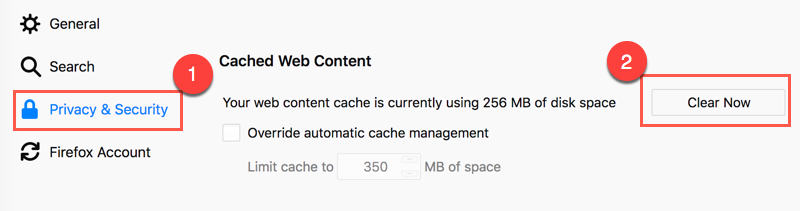
- 닫기환경 설정탭.
- 브라우저에서 다시옵션메뉴, 선택웹 개발자을 선택한 다음회로망 .
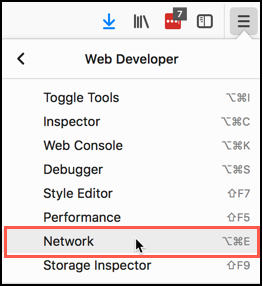
- 문제 해결 중인 브라이트코브 플레이어가 포함된 페이지의 URL을 브라우저의 주소 표시줄에 붙여넣은 다음Enter키를 눌러 페이지를 로드합니다. 네트워크 탭에 네트워크 트래픽이 즉시 표시됩니다.
- 플레이어가 비디오를 재생할 때 네트워크 트래픽이 필요한 경우 비디오를 시작하십시오.
- 필요한 네트워크 트래픽이 있으면 트래픽 영역을 마우스 오른쪽 버튼으로 클릭하고모두 HAR로 저장선택권.
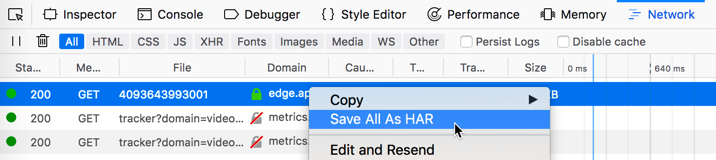
- 파일을 저장하고 해당 지원 담당자에게 보냅니다.
Safari에서 웹 아카이브 만들기
다음 단계는 Safari를 사용하여 웹 아카이브 (.webarchive) 파일을 만드는 과정을 안내합니다. 이것은 HAR 파일과 동일하지 않습니다.
- Safari 브라우저 창 또는 탭을 엽니다.
- 브라우저의 캐시 된 정보가 네트워크 로그에 영향을 미치지 않도록하려면 먼저 검색 데이터를 지웁니다. 보이지 않는 경우나타나게 하다상단 메뉴의 메뉴를 선택한 다음 Safari 메뉴에서원정 여행그리고환경 설정 .
- 환경 설정 대화 상자에서많은그런 다음메뉴 표시 줄에 개발 메뉴 표시 .
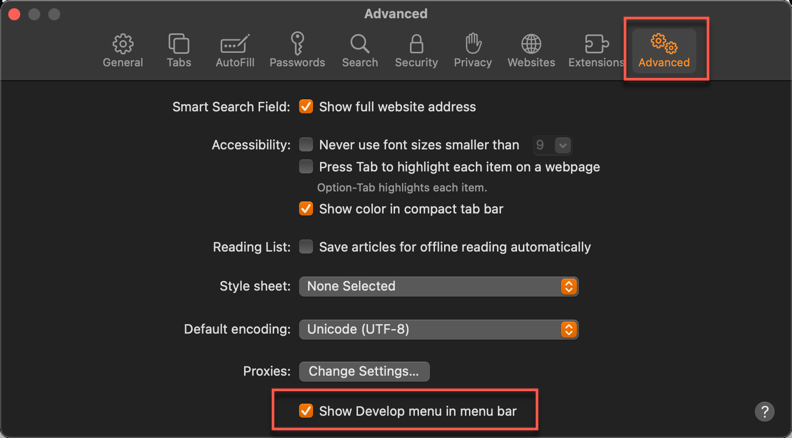
- Safari 메뉴 표시 줄에서나타나게 하다그런 다음빈 캐시 .
- 문제 해결 중인 브라이트코브 플레이어가 포함된 페이지의 URL을 브라우저의 주소 표시줄에 붙여넣은 다음Enter키를 눌러 페이지를 로드합니다.
- Safari 메뉴 표시 줄에서나타나게 하다그런 다음웹 속성 표시 .
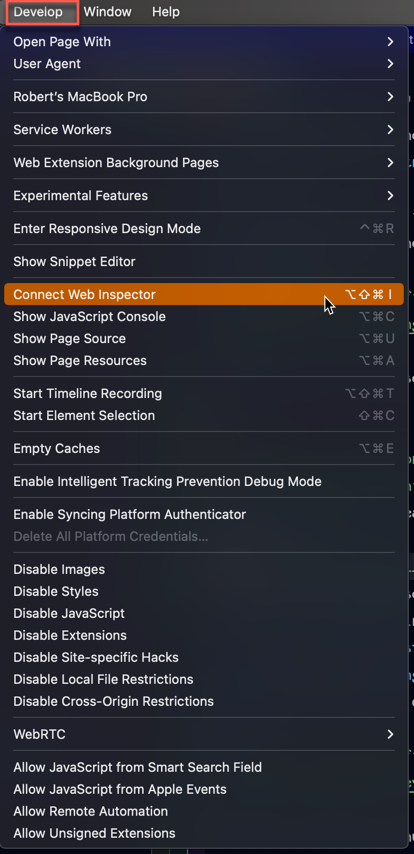
- 웹 속성에서회로망탭.
- 브라우저에서 웹 페이지를 다시로드합니다. 네트워크 탭에 네트워크 트래픽이 즉시 표시됩니다.
- 플레이어가 비디오를 재생할 때 네트워크 트래픽이 필요한 경우 비디오를 시작하십시오.
- 필요한 네트워크 트래픽이 있으면 내보내기를 클릭하여 HAR 파일을 생성합니다.
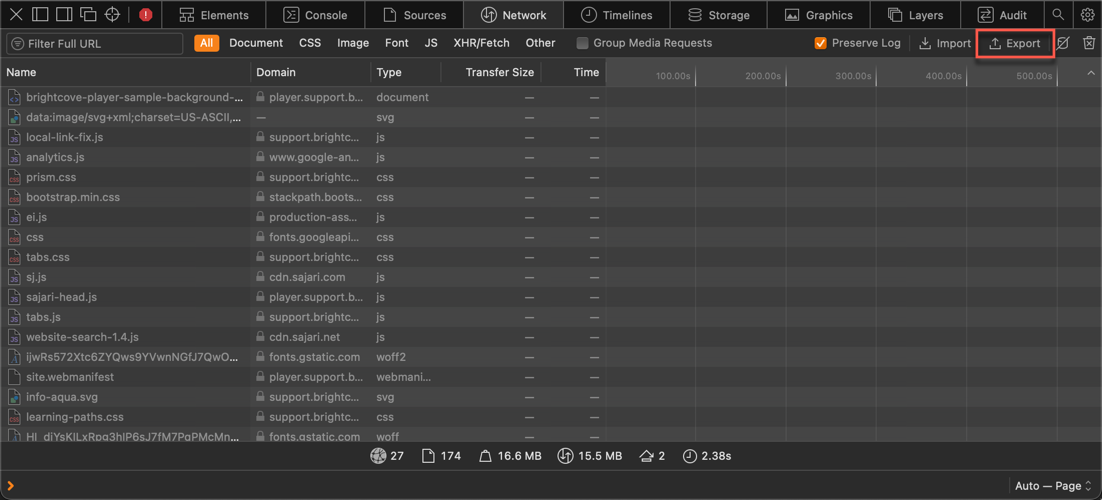
- 파일을 저장합니다. 이 파일에는 지원 담당자가 문제를 해결하는 데 필요한 네트워크 정보가 포함되어 있지 않을 수 있습니다.
